OCEAN

Ringrazio Corry per avermi permesso di tradurre i suoi tutorial.


|
qui puoi trovare qualche risposta ai tuoi dubbi.
Se l'argomento che ti interessa non è presente, ti prego di segnalarmelo.
Questo tutorial è stato creato con PSP X2, ma può essere eseguito anche con le altre versioni.
Nelle versioni X4 X5 e X6 il comando Immagine>Rifletti è stato sostituito con Immagine>Capovolgi in orizzontale,
e il comando Immagine>Capovolgi con Immagine>Capovolgi in verticale.
Nelle versioni X5 e X6, le funzioni sono state migliorate rendendo disponibile il menu Oggetti.
Con il nuovo CorelX17, sono tornate le funzioni Rifletti/Capovolgi, ma con nuove differenze.
Vedi la scheda sull'argomento qui
traduction française qui
Le vostre versioni qui
Occorrente:
Materiale qui
Per il tube grazie Maelle.
Gli elementi sono di Corry.
Il testo è di Kahlan.
Il © appartiene all'artista originale.
Mantieni il credito di chi ha creato il tube.
Filtri
in caso di dubbi, ricorda di consultare la mia sezione filtri qui
Filters Unlimited 2.0 qui
Filter Factory Gallery J - Drink to me qui
Flaming Pear - Flood qui
I filtri Factory Gallery si possono usare da soli o importati in Filters Unlimited
(come fare vedi qui)
Se un filtro fornito appare con questa icona

se stai usando altri colori, non esitare a sperimentare modalità di miscelatura e opacità più adatte ai tuoi colori
Nelle ultime versioni di PSP non c'è il gradiente di primo piano/sfondo (Corel_06_029)
Trovi i gradienti delle versioni precedenti qui
Apri le maschere in PSP e minimizzale con il resto del materiale.
1. Imposta il colore di primo piano con #ffffff,
e il colore di sfondo con #26565b.
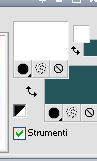
Passa il colore di primo piano a Gradiente di primo piano/sfondo, stile Sprazzo di luce.
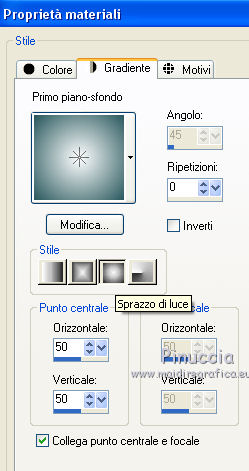
2. Apri una nuova immagine trasparente 900 x 600 pixels,
e riempila
 con il gradiente.
con il gradiente.3. Livelli>Nuovo livello raster.
Riempi
 con il colore di sfondo #26565b.
con il colore di sfondo #26565b.4. Livelli>Nuovo livello maschera>Da immagine.
Apri il menu sotto la finestra di origine e vedrai la lista dei files aperti.
Seleziona la maschera MASK-MD-130, con i seguenti settaggi.

Livelli>Unisci>Unisci gruppo.
5. Livelli>Unisci>Unisci giù.
6. Attiva lo strumento Selezione

(non importa il tipo di selezione impostato, perchè con la selezione personalizzata si ottiene sempre un rettangolo)
clicca sull'icona Selezione personalizzata

e imposta i seguenti settaggi.

Selezione>Innalza selezione a livello.
Selezione>Deseleziona.
7. Effetti>Plugins>Filters Unlimited 2.0 - Filter Factory Gallery J - Drink to me.
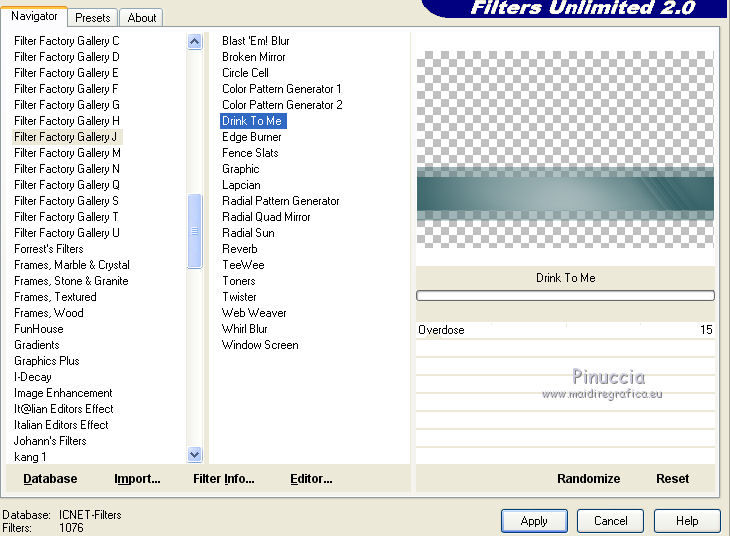
8. Immagine>Rifletti.
Effetti>Effetti di bordo>Aumenta.
9. Effetti>Effetti di distorsione>Onda.
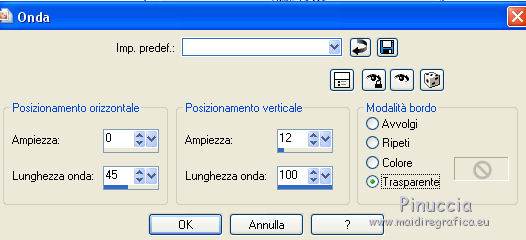
10. Livelli>Nuovo livello raster.
Riempi
 con il colore di sfondo #26565b.
con il colore di sfondo #26565b.11. Livelli>Nuovo livello maschera>Da immagine.
Apri il menu sotto la finestra di origine
e seleziona la maschera MASK-MD-015, con i seguenti settaggi.

Livelli>Unisci>Unisci gruppo.
12. Apri "Element1 les 116" e vai a Modifica>Copia.
torna al tuo lavoro e vai a Modifica>Incolla come nuovo livello.
Effetti>Effetti di immagine>Scostamento.
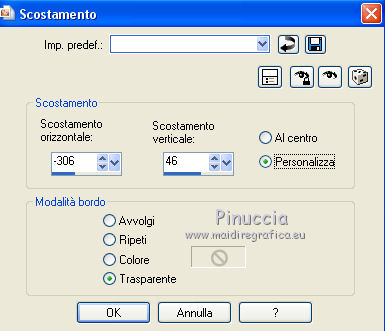
13. Effetti>Plugins>Flaming Pear - Flood.
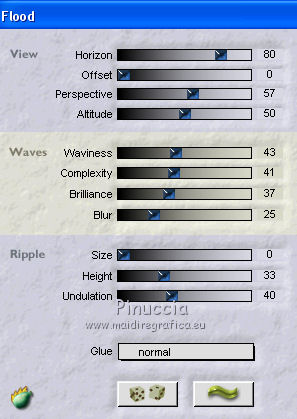
14. Apri "Element 2 les 116" e vai a Modifica>Copia.
Torna al tuo lavoro e vai a Modifica>Incolla come nuovo livello.
15. Effetti>Effetti di immagine>Scostamento.


16. Effetti>Plugins>Flaming Pear - Flood, cambia soltanto Horizon con 66 e ok.
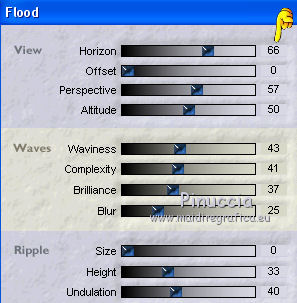
17. Apri il tube "deco 1 les 116" e vai a Modifica>Copia.
Torna al tuo lavoro e vai a Modifica>Incolla come nuovo livello.
Spostalo
 in alto a sinistra.
in alto a sinistra.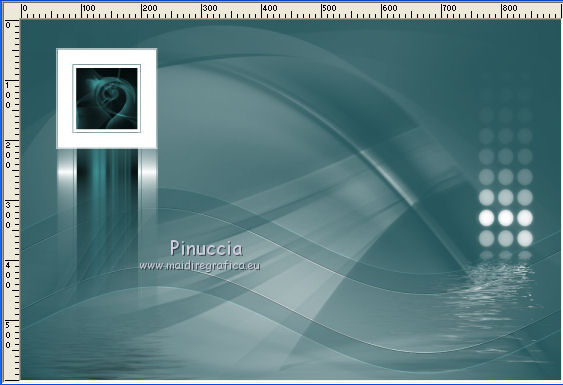
18. Apri il tube Femme 126 e vai a Modifica>Copia.
Torna al tuo lavoro e vai a Modifica>Incolla come nuovo livello.
Immagine>Rifletti.
Immagine>Ridimensiona, 2 volte all'80%, tutti i livelli non selezionato.
Posiziona
 correttamente il tube.
correttamente il tube.
19. Immagine>Aggiungi bordatura, 1 pixel, simmetriche, con il colore bianco #ffffff.
Immagine>Aggiungi bordatura, 1 pixel, simmetriche, con il colore di sfondo #26565b.
Immagine>Aggiungi bordatura, 1 pixel, simmetriche, con il colore bianco #ffffff.
Immagine>Aggiungi bordatura, 1 pixel, simmetriche, con il colore di sfondo #26565b.
20. Selezione>Seleziona tutto.
Immagine>Aggiungi bordatura, simmetriche non selezionato, colore bianco #ffffff.
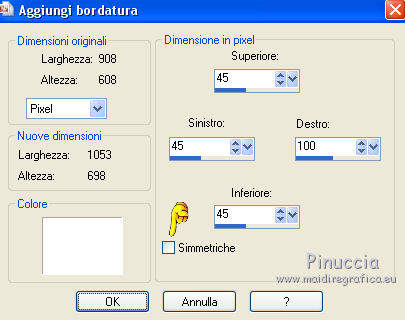
21. Effetti>Effetti 3D>Sfalsa ombra, con il colore di sfondo #26565b.
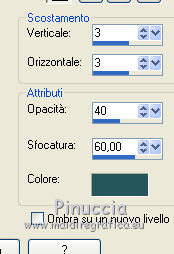
Ripeti l'Effetto Sfalsa ombra, cambiando verticale e orizzontale con -3.
Selezione>Deseleziona.
22. Apri "tekst les 116" e vai a Modifica>Copia.
Torna al tuo lavoro e vai a Modifica>Incolla come nuovo livello.
Spostalo
 a destra.
a destra.23. Apri "deco 2 les 116", e vai a Modifica>Copia.
Torna al tuo lavoro e vai a Modifica>Incolla come nuovo livello.
Spostalo
 in basso a sinistra, vedi il mio esempio.
in basso a sinistra, vedi il mio esempio.24. Aggiungi il tuo nome e/o il tuo watermark su un nuovo livello.
25. Immagine>Aggiungi bordatura, 1 pixel, simmetriche, con il colore di sfondo #26565b.
Immagine>Ridimensiona, a 650 pixels di larghezza (o come preferisci), tutti i livelli selezionato.
Salva in formato jpg.
Il tube di questo esempio è di Min@

Le vostre versioni qui

Se hai problemi o dubbi, o trovi un link non funzionante,
o anche soltanto per dirmi se questo tutorial ti è piaciuto, scrivimi.
29 Giugno 2014

